tempmate M1 Monikäyttöinen PDF-lämpötilatietoloki

Tätä dataloggeria käytetään pääasiassa elintarvikkeiden, lääkkeiden, kemikaalien ja muiden tuotteiden lämpötilan havaitsemiseen kuljetuksen tai varastoinnin aikana. Tämän tuotteen pääominaisuudet: monikäyttöinen, automaattisesti luotu PDF-raportti, korkea vedenpitävyys, paristo vaihdettavissa.
Tekniset tiedot
Tekniset tiedot
| Lämpötila-anturi | NTC sisäinen ja ulkoinen valinnainen |
| Mittausalue | –30 °C - +70 °C |
| Tarkkuus | ±0.5 °C (–20 °C - + 40 °C) |
| Resoluutio | 0.1 °C |
| Tietojen tallennus | 32,000 arvoa |
| Näyttö | Monitoimilaite LCD |
|
Aloita asetus |
Manuaalisesti painamalla painiketta tai automaattisesti ohjelmoidun aloitusajan jälkeen |
|
Tallennusaika |
Asiakkaan vapaasti ohjelmoitavissa / jopa 12 kuukautta |
| Intervalli | 10s. klo 11 asti. 59 m. |
- Hälytysasetukset Säädettävissä 5 hälytysrajaan asti
- Hälytyksen tyyppi Yksittäinen hälytys tai kumulatiivinen
- Akku CR2032 / asiakkaan vaihdettavissa
- Mitat 79 mm x 33 mm x 14 mm (P x L x S)
- Paino 25 g
- Suojausluokka IP67
- Järjestelmävaatimukset PDF-lukija
- Sertifiointi 12830, kalibrointitodistus, CE, RoHS
- Ohjelmisto TempBase Lite 1.0 -ohjelmisto / ilmainen lataus
- Liitäntä PC:hen Integroitu USB-portti
- Automaattinen PDF-raportointi Kyllä
Laitteen käyttöohje
- Asenna tempbase.exe-ohjelmisto (https://www.tempmate.com/de/download/), aseta tempmate.®-M1-loggeri tietokoneeseen USB-portin kautta, viimeistele USB-ajurin asennus suoraan.
- Avaa tempbase.®-tiedonhallintaohjelmisto, kun loggeri on yhdistetty tietokoneeseen, tiedot ladataan automaattisesti. Sitten voit napsauttaa “Logger Setting” -painiketta siirtyäksesi parametrien konfigurointiliittymään ja konfiguroidaksesi parametrit tietyn sovelluksen mukaan.
- Kun konfigurointi on valmis, napsauta "Tallenna" -painiketta tallentaaksesi parametriasetukset, sitten se avaa ikkunan "Parametrien konfigurointi valmis", napsauta OK ja sulje käyttöliittymä.
Alkukäyttö
Konfigurointitoiminto
Avaa tempbase.exe-ohjelmisto, kun tempmate.®-M1-loggeri on yhdistetty tietokoneeseen, tiedot ladataan automaattisesti. Sitten voit napsauttaa “LoggerSetting”-painiketta päästäksesi parametrien konfigurointiliittymään ja konfiguroidaksesi parametrit tietyn sovelluksen mukaan. Kun konfigurointi on valmis, tallenna parametriasetukset napsauttamalla "Tallenna" -painiketta, sitten se avaa ikkunan "Parametrien konfigurointi valmis", napsauta OK ja sulje käyttöliittymä.
Loggerin toiminta käynnistyy
Tempmate.®-M1 tukee kolmea käynnistystilaa (manuaalinen käynnistys, käynnistys heti, ajastuskäynnistys), tietyn käynnistystilan määrää parametriasetus.
Manuaalinen käynnistys: Paina vasenta näppäintä 4 sekunnin ajan loggerin käynnistämiseksi.
HUOMIO: Laite hyväksyy painikkeen painalluksella tehdyn komennon, jos näyttö on aktivoitu painamalla ensin lyhyesti vasenta painiketta.
Aloita heti: Aloita heti, kun tempmate.®-M1 on irrotettu tietokoneesta.
Ajoitus alkaa: tempmate.®-M1 käynnistyy, kun asetettu aloitusaika saavutetaan
(Huomaa: Asetetun alkamisajan on oltava vähintään yksi minuutti).
- Yhdellä tallennusmatkalla laite voi tukea enintään 10 pistettä.
- Tauko- tai anturi irrotettu -tilassa (kun ulkoinen anturi on määritetty), MARK-toiminto on pois käytöstä.
Lopeta toiminta
M1 tukee kahta pysäytystilaa (pysäytys saavuttaessa enimmäistallennuskapasiteetin, manuaalinen pysäytys), ja erityinen pysäytystila määräytyy parametrien asetuksista.
Pysäytä, kun enimmäisarvo saavutetaan. tallennuskapasiteetti: Kun tallennuskapasiteetti saavuttaa enimmäismäärän. tallennuskapasiteetti, loggeri pysähtyy automaattisesti.
Manuaalinen pysäytys: Laite pysähtyy vain, kun se pysäytetään manuaalisesti, paitsi jos akun varaus on alle 5 %. Jos tallennetut tiedot saavuttavat maksiminsa. kapasiteetti, tiedot korvataan (riippuen asetuksesta).
HUOMIO: Laite hyväksyy painikkeen painalluksella tehdyn komennon, jos näyttö on aktivoitu painamalla ensin lyhyesti vasenta painiketta.
Huomautus:
Datan päällekirjoituksen (soittomuisti) tilan aikana MARK-toimintoa ei tyhjennetä. Tallennetut merkit ovat edelleen olemassa. Maksimi MARK-tapahtumat ovat edelleen "10 kertaa" ja jokainen merkitty tieto tallennetaan tyhjentämättä kuljetusjakson aikana.
Viewkäyttö
Kun tempmate.®-M1 on tallennus- tai pysäytystilassa, aseta loggeri tietokoneeseen, tiedot voidaan siirtää viewtempbase.®-ohjelmiston tai USB-laitteen luodun PDF-raportin avulla.
PDF-raportit ovat erilaisia, jos niissä on hälytysasetus:
- Jos hälytysasetusta ei ole ohjelmoitu, hälytystietosaraketta ja tietotaulukossa ei ole, hälytyksen värimerkintää ei ole, ja vasemmassa yläkulmassa näkyy PDF mustassa suorakulmiossa.
- Jos hälytys on asetettu ylä-/alahälytykseksi, siinä on hälytystietosarake ja siinä on kolme tietoriviä: ylempi hälytystiedot, vakiovyöhyketiedot, alempi hälytystiedot. Ylempi hälytyksen tallennustiedot näytetään punaisena ja alempi hälytystiedot näkyvät sinisenä. Jos hälytys tapahtuu, vasemmassa yläkulmassa suorakulmion tausta on punainen ja sisällä näkyy HÄLYTYS. Jos hälytystä ei tapahdu, suorakulmion tausta on vihreä ja sen sisällä näkyy OK.
- Jos hälytys on asetettu usean vyöhykkeen hälytykseksi PDF-hälytystietosarakkeessa, sillä voi olla max. kuusi riviä: ylempi 3, ylempi 2, ylempi 1, vakiovyöhyke; alempi 1, alempi 2 ylempi hälytyksen tallennustiedot näytetään punaisena ja alempi hälytystiedot näkyvät sinisenä. Jos hälytys tapahtuu, vasemmassa yläkulmassa suorakulmion tausta on punainen ja sisällä näkyy HÄLYTYS. Jos hälytystä ei tapahdu, suorakulmion tausta on vihreä ja sen sisällä näkyy OK.
Huomautus:
- Kaikissa hälytystiloissa, jos merkittyjen tietojen tietotaulukon vyöhyke on merkitty vihreällä. Jos tallennetut kohdat ovat virheellisiä (USB-yhteys (USB), taukotiedot (PAUSE), anturivika tai anturia ei ole kytketty (NC)), tallennusmerkintä on harmaa. Ja PDF-käyrävyöhykkeellä USB-datayhteyden (USB), datatauon (PAUSE) ja anturivian (NC) tapauksessa kaikki niiden viivat piirretään lihavoituina harmaina katkoviivoina.
- Jos tempmate.®-M1 on kytketty tietokoneeseen tallennusjakson aikana, se ei tallenna tietoja yhteysaikana.
- Tempmate.®-M1 on yhteydessä tietokoneeseen, jolloin M1 luo PDF-raportin konfiguraatiosta riippuen:
- Jos tempmate.®-M1 pysäytetään, se luo aina raportin, kun M1 liitetään USB-porttiin
- Jos tempmate.®-M1 ei ole pysäytetty, se luo PDF-tiedoston vain, kun se on otettu käyttöön Loggerin asetuksissa.
Useita aloituksia
Tempmate.®-M1 tukee jatkuvan käynnistyksen toimintoa viimeisen loggerin pysähtymisen jälkeen ilman, että parametreja tarvitsee määrittää uudelleen.
Näppäintoiminnon kuvaus
Vasen näppäin: Käynnistä (uudelleenkäynnistys) tempmate.®-M1, valikkokytkin, tauko
Oikea avain: MARK, manuaalinen pysäytys
Akun hallinta
Akun varaustason ilmaisin
| Akun varaustason ilmaisin | Akun kapasiteetti |
 |
40 % ~ 100 % |
 |
20 % ~ 40 % |
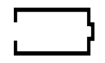 |
5 % ~ 20 % |
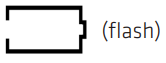 |
< 5 % |
Huomautus:
Kun akun kapasiteetti on pienempi tai yhtä suuri kuin 10%, vaihda akku välittömästi. Jos akun kapasiteetti on alle 5 %, tempmate.®-M1 lopettaa tallennuksen.
Akun vaihto
Vaiheet:
Huomautus:
On suositeltavaa tarkistaa akun tila ennen loggerin käynnistämistä uudelleen varmistaaksesi, että akun jäljellä oleva käyttöaika voi suorittaa tallennustehtävän. Akku voidaan vaihtaa ennen parametrin määrittämistä. Pariston vaihdon jälkeen käyttäjän on määritettävä parametri uudelleen.
Kun loggeri on kytketty tietokoneeseen tallennus- tai taukotilassa, tempmate.®-M1:n irrottaminen ilman akkuvirtaa on kielletty.
LCD-näytön huomautus
Hälytys LCD-näyttö
Kun LCD-näytön aika on asetettu 15 sekuntiin, aktivoi näyttö napsauttamalla vasenta näppäintä. Jos ylikuumeneminen tapahtuu, se näyttää ensin hälytysrajapinnan noin 1 sekunnin ajan ja siirtyy sitten automaattisesti pääliittymään.
Kun näyttöaika on asetettu "ikuisesti", ylilämpötilahälytys tapahtuu pysyvästi. Paina vasenta näppäintä siirtyäksesi pääkäyttöliittymään.
Kun näyttöaika on asetettu arvoon "0", näyttöä ei ole käytettävissä.
Liite 1 – Toimintatilan kuvaus
| Laitteen tila | LCD-näyttö | Laitteen tila | LCD-näyttö | |
|
1 Käynnistä logger |
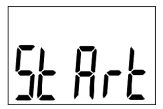 |
5 MERKKI menestys |
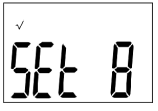 |
|
|
2 Aloitusviive • vilkkuu |
 |
6 MARK-virhe |
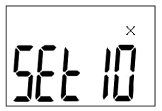 |
|
| 3 Tallennuksen tila
Tallennustilan aikana ensimmäisen rivin keskellä staattinen näyttö • |
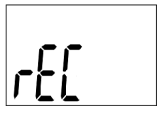 |
7 Laitteen pysäytys
Ensimmäisen rivin keskellä staattinen näyttö • |
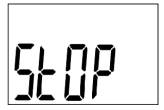 |
|
| 4 Tauko
Ensimmäisen rivin keskellä vilkkuva näyttö • |
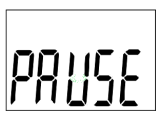 |
8 USB-liitäntä |
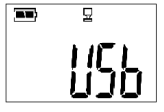 |
Liite 2 – muu LCD-näyttö
| Laitteen tila | LCD-näyttö | Laitteen tila | LCD-näyttö | |
|
1 Poista tietojen tila |
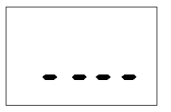 |
3 Hälytysliittymä Ylitä vain yläraja |
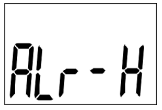 |
|
| 2 PDF-luonnon tila
PDF file on luomassa, PDF on flash-tilassa |
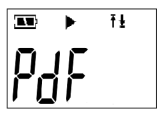 |
Ylitä vain alaraja |
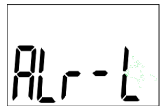 |
|
|
Sekä ylä- että alaraja esiintyy |
 |
Liite 3 – LCD-sivunäyttö
tempmate GmbH
Saksa
Wannenäckerstr. 41
74078 Heilbronn
T +49 7131 6354 0
F +49 7131 6354 100
info@tempmate.com
www.tempmate.com

Asiakirjat / Resurssit
 |
tempmate M1 Monikäyttöinen PDF-lämpötilatietoloki [pdfKäyttöopas M1 monikäyttöinen PDF-lämpötilatietoloki, M1, monikäyttöinen PDF-lämpötilatietojen kirjaus, PDF-lämpötilatietojen kirjaus, lämpötilatietojen kirjaus, tiedonkeruu |




